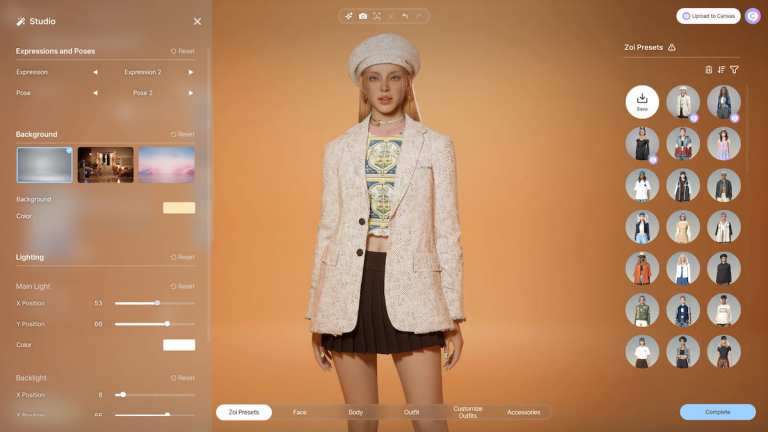
L'une des erreurs les plus ennuyeuses rencontrées par la plupart des joueurs essayant de jouer au tout nouveau InZOI Character Studio est que DirectX 12 n'est pas pris en charge sur votre système. Si vous rencontrez également le même problème lors du lancement du jeu, je vous recommande de lire le guide ci-dessous, dans lequel je propose plusieurs solutions au problème.
Toutes les solutions de travail pour corriger l'erreur DirectX12 n'est pas pris en charge sur votre système – InZOI
Vous trouverez ci-dessous une liste de plusieurs solutions réalisables pour le problème en question. Je vous suggère de mettre en œuvre chacune d'entre elles pour résoudre le problème rapidement.
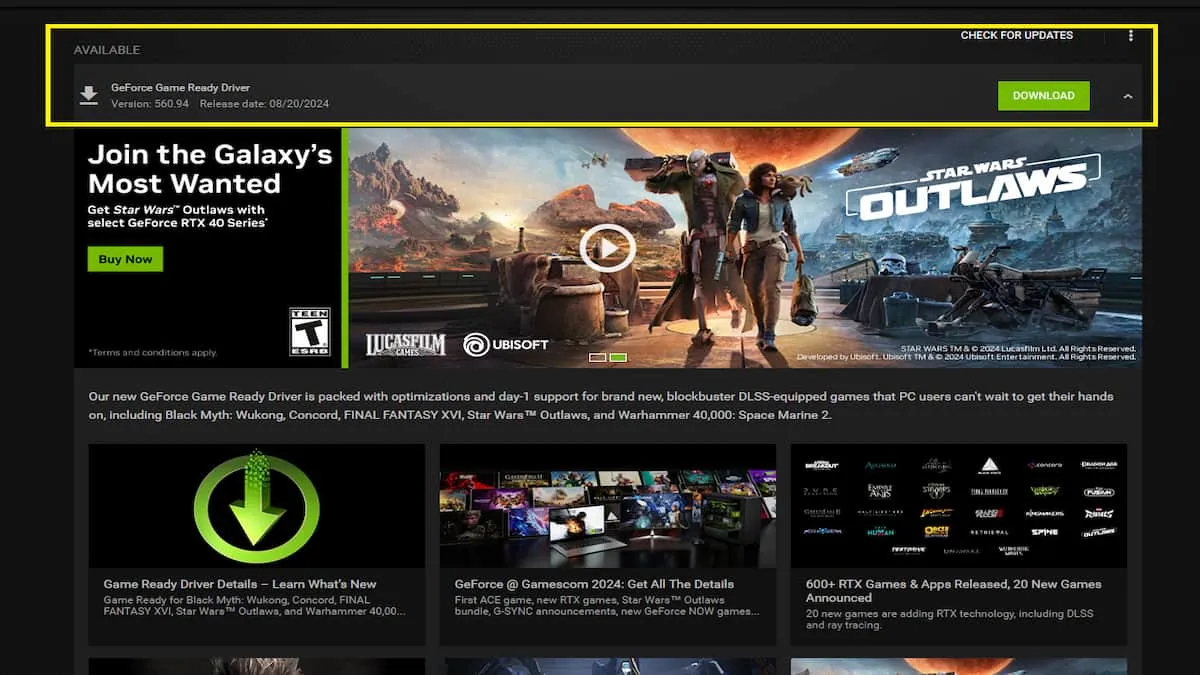 Image de astucejeuxps4
Image de astucejeuxps4
- Mise à jour des pilotes de la carte graphique : la raison la plus courante pour laquelle l'erreur se produit est que vous devez mettre à jour les pilotes de votre carte graphique. Pour les utilisateurs Nvidia, vérifiez votre application GeForce Experience et pour les joueurs AMD, veuillez ouvrir votre logiciel Radeon pour obtenir les derniers pilotes.
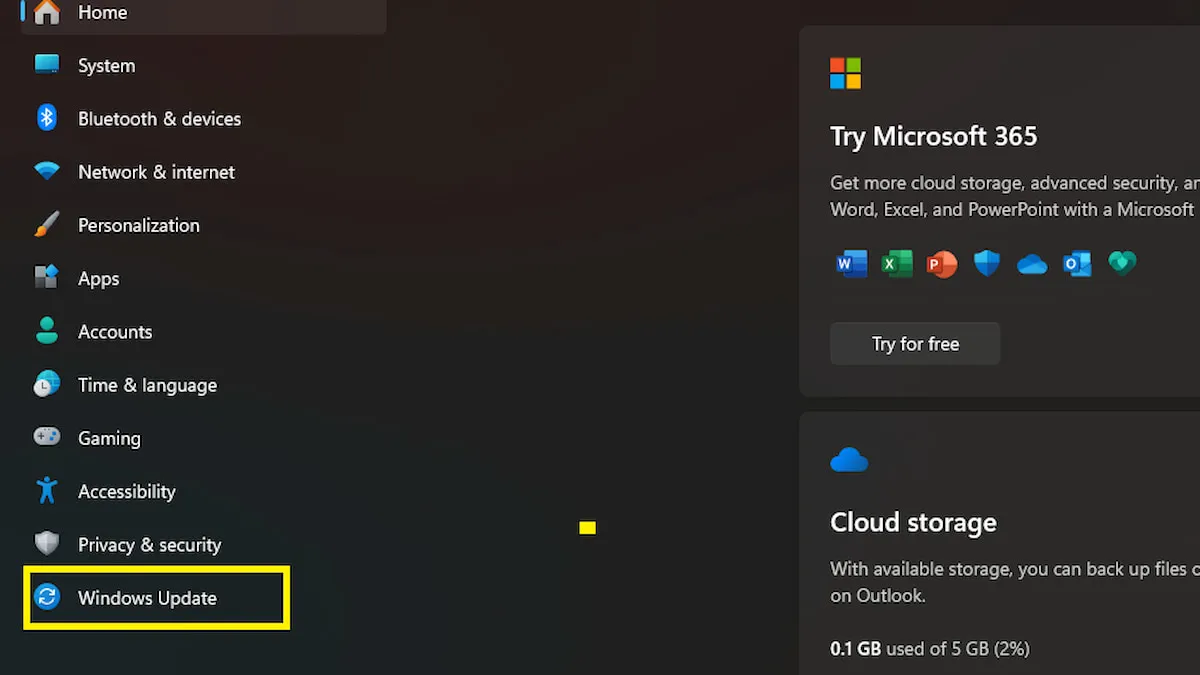 Image de astucejeuxps4
Image de astucejeuxps4
- Mise à jour de Windows : En plus de mettre à jour les cartes graphiques, il est également fortement recommandé de mettre à jour votre Windows vers la dernière version. Tapez l'option Paramètres dans la barre de recherche pour ouvrir le menu Paramètres. Ici, cliquez sur le bouton Windows Update pour ouvrir le menu de mise à jour. S'il y a des mises à jour en attente, téléchargez-les et redémarrez votre système.
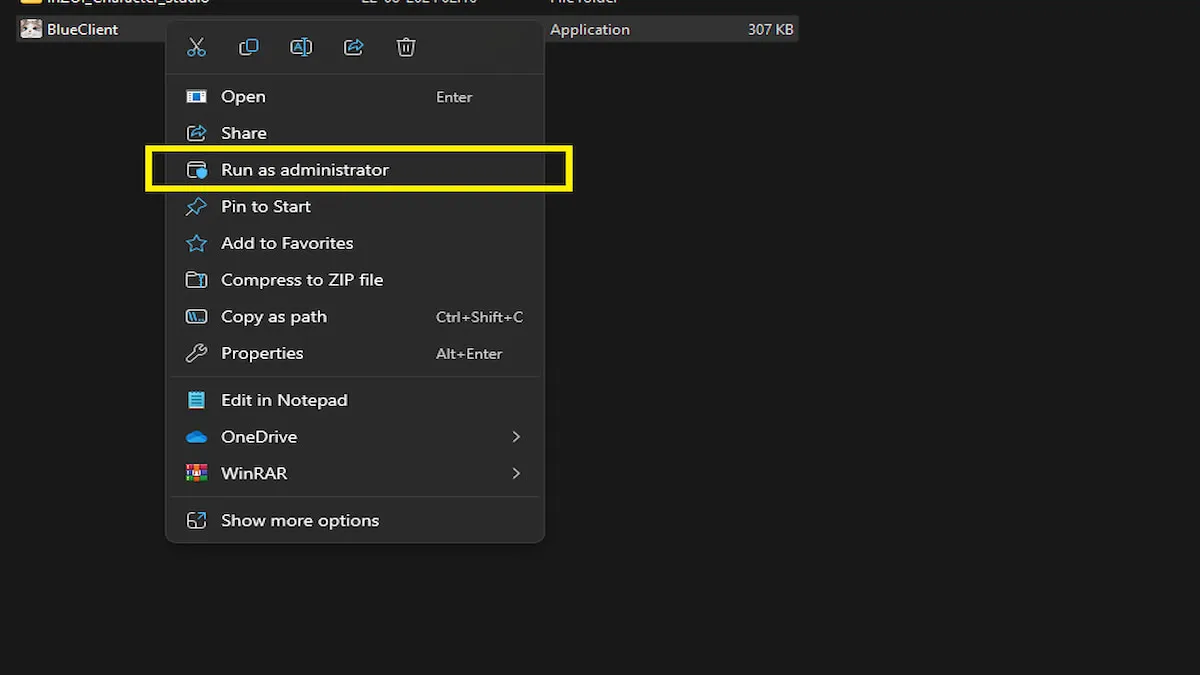 Image de astucejeuxps4
Image de astucejeuxps4
- Exécution avec les privilèges d'administrateur : il est également fortement recommandé d'exécuter le jeu avec les privilèges d'administrateur pour lui donner accès à toutes les API DirectX et ressources matérielles nécessaires. Accédez au répertoire d'installation du jeu et faites un clic droit sur l'icône de l'application BlueClient.exe. Choisissez maintenant l'option Exécuter en tant qu'administrateur pour exécuter le jeu avec tous les droits.
Si aucune de ces choses ne résout le problème, tout ce que vous pouvez faire est de visiter le canal Discord officiel d'InZOI et de publier un article sur votre problème pour obtenir une solution personnalisée à votre problème.
Pour en savoir plus sur les jeux vidéo, consultez les meilleures créations de personnages InZOI ou les meilleurs préréglages de personnages dans Dragon's Dogma 2 Character Creator ici sur astucejeuxps4.
astucejeuxps4 est soutenu par notre public. Lorsque vous effectuez un achat via des liens sur notre site, nous pouvons percevoir une petite commission d'affiliation. En savoir plus sur notre politique d'affiliation
